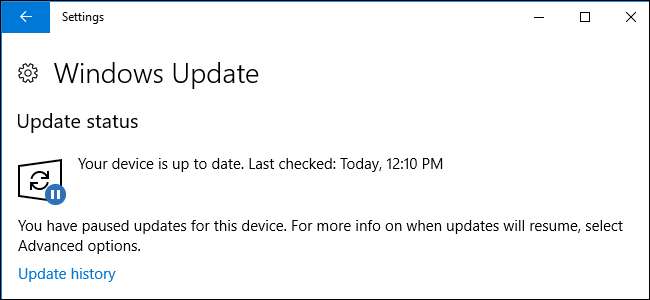
LIÊN QUAN: Có gì mới trong bản cập nhật dành cho người sáng tạo của Windows 10
Các phiên bản Professional, Enterprise và Education của Windows 10 cung cấp nhiều quyền kiểm soát hơn đối với Windows Update so với phiên bản Home. Nếu bạn có một trong những phiên bản đó, thì hãy bắt đầu với cập nhật dành cho người sáng tạo , bây giờ bạn có thể tạm dừng nhận các bản cập nhật và trì hoãn một số bản cập nhật trong tối đa một năm.
Cách tạm dừng cập nhật
Windows có thể tạm dừng cập nhật trong 35 ngày. Sau khi khoảng thời gian này hết hạn, Windows 10 sẽ tự động bỏ tạm dừng, tìm kiếm các bản cập nhật và bắt đầu cài đặt chúng. Windows sẽ cần cài đặt các bản cập nhật mới nhất trước khi bạn có thể tạm dừng các bản cập nhật một lần nữa.
Để tạm dừng cập nhật, hãy đi tới Cài đặt> Cập nhật & Bảo mật> Windows Update> Tùy chọn nâng cao. Cuộn xuống và bật tùy chọn “Tạm dừng cập nhật”.
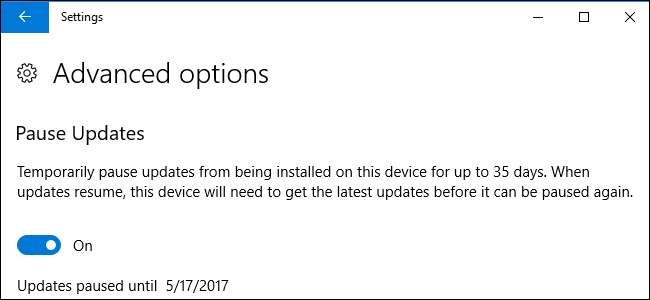
Chỉ cần lưu ý rằng bạn sẽ chỉ thấy tùy chọn này nếu bạn đang sử dụng Windows 10 Professional , Doanh nghiệp hoặc Giáo dục và thậm chí sau đó chỉ khi bạn đã cài đặt Bản cập nhật dành cho người sáng tạo . Tính năng tạm dừng cập nhật không khả dụng nếu bạn đang sử dụng Windows 10 Home.
LIÊN QUAN: Cách nâng cấp từ Windows 10 Home lên Windows 10 Professional
Cách trì hoãn cập nhật nếu bạn đã cài đặt bản cập nhật dành cho người sáng tạo
Bắt đầu với Cập nhật người sáng tạo , Windows cho phép bạn trì hoãn các loại cập nhật khác nhau bằng giao diện Cài đặt. Điều này cho phép bạn ngừng nhận các bản cập nhật cho đến khi chúng được thử nghiệm rộng rãi hơn. Tùy chọn này có sẵn trong Bản cập nhật kỷ niệm Windows 10 ra mắt vào giữa năm 2016, nhưng bạn phải kích hoạt Local Group Policy Editor để sử dụng nó (và chúng tôi thực sự có hướng dẫn để làm điều đó sau một chút).
Microsoft chia các bản cập nhật Windows thành ba loại lớn:
- Các bản cập nhật bảo mật sửa chữa các lỗ hổng chính. Bạn không thể trì hoãn các bản cập nhật bảo mật.
- Cập nhật tính năng bao gồm các tính năng mới và cập nhật quan trọng cho các tính năng hiện có. Bạn có thể trì hoãn các bản cập nhật tính năng lên đến 365 ngày.
- Các bản cập nhật chất lượng giống như các bản cập nhật hệ điều hành truyền thống và bao gồm các bản sửa lỗi bảo mật nhỏ, các bản cập nhật quan trọng và trình điều khiển. Bạn có thể trì hoãn các bản cập nhật chất lượng lên đến 30 ngày.
Để trì hoãn cập nhật, hãy đi tới Cài đặt> Cập nhật & Bảo mật> Windows Update> Tùy chọn nâng cao. Cuộn xuống và sử dụng các tùy chọn “Cập nhật tính năng” và “Cập nhật chất lượng” trong “Chọn thời điểm cài đặt bản cập nhật” để chỉ định số ngày bạn muốn trì hoãn cập nhật. Đặt các tùy chọn này về “0” để ngừng trì hoãn cập nhật.
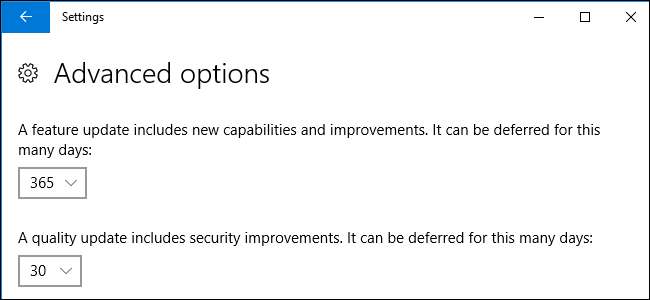
Trang này cũng cho phép bạn chuyển từ Kênh nửa năm (Nhắm mục tiêu), trước đây được gọi là Chi nhánh hiện tại, sang Kênh nửa năm, trước đây được gọi là Chi nhánh hiện tại cho doanh nghiệp.
Tùy chọn Kênh nửa năm tiêu chuẩn (Nhắm mục tiêu) có nghĩa là bạn sẽ nhận được các bản cập nhật khi chúng được cung cấp cho PC tiêu dùng. Nếu chuyển sang Kênh nửa năm, bạn sẽ chỉ nhận được các bản cập nhật sau khi chúng đã được kiểm tra kỹ lưỡng hơn và Microsoft cảm thấy rằng chúng đã sẵn sàng để triển khai Enterprise. Điều này thường xảy ra khoảng bốn tháng sau khi bản cập nhật được phát hành cho người tiêu dùng.
Vì vậy, nếu bạn chuyển sang Kênh nửa năm và trì hoãn cập nhật tính năng trong 365 ngày, bạn sẽ nhận được các bản cập nhật một năm sau khi chúng xuất hiện trong kênh Nửa năm. Nói cách khác, sẽ mất khoảng 16 tháng để bản cập nhật đến với PC của bạn sau lần đầu tiên được tung ra cho PC thông thường.
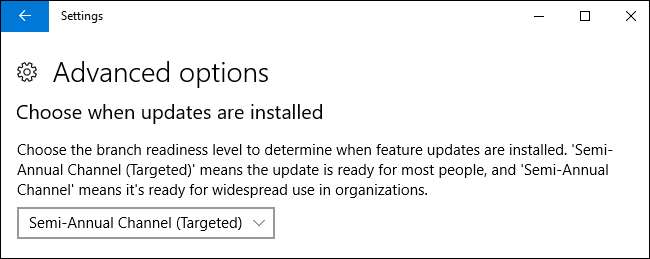
Một lần nữa, bạn sẽ chỉ thấy tùy chọn này nếu đang sử dụng Windows 10 Professional, Enterprise hoặc Education và chỉ khi bạn đã cài đặt Bản cập nhật dành cho người sáng tạo. Các tùy chọn này không khả dụng nếu bạn đang sử dụng Windows 10 Home.
Cách trì hoãn cập nhật bằng Chính sách nhóm nếu bạn không có bản cập nhật dành cho người sáng tạo
Ngay cả khi bạn chưa nâng cấp lên Bản cập nhật dành cho người sáng tạo, bạn vẫn có thể chọn hoãn cập nhật. Bạn chỉ cần làm điều đó thông qua Chính sách Nhóm. Điều này hữu ích nếu bạn vẫn đang sử dụng Bản cập nhật kỷ niệm và muốn trì hoãn việc nhận Bản cập nhật dành cho người sáng tạo chẳng hạn.
LIÊN QUAN: Sử dụng Group Policy Editor để tinh chỉnh PC của bạn
Trước khi bắt đầu, hãy lưu ý rằng Local Group Policy Editor là một công cụ khá mạnh mẽ. Nếu bạn chưa bao giờ sử dụng nó trước đây, bạn nên dành chút thời gian để học những gì nó có thể làm . Ngoài ra, nếu bạn đang sử dụng mạng công ty, hãy giúp đỡ mọi người và kiểm tra với quản trị viên của bạn trước. Nếu máy tính làm việc của bạn là một phần của miền, thì cũng có khả năng đó là một phần của chính sách nhóm miền sẽ thay thế chính sách nhóm cục bộ.
Kích hoạt Local Group Policy Editor bằng cách nhấn Bắt đầu, nhập “gpedit.msc”, rồi nhấn Enter.
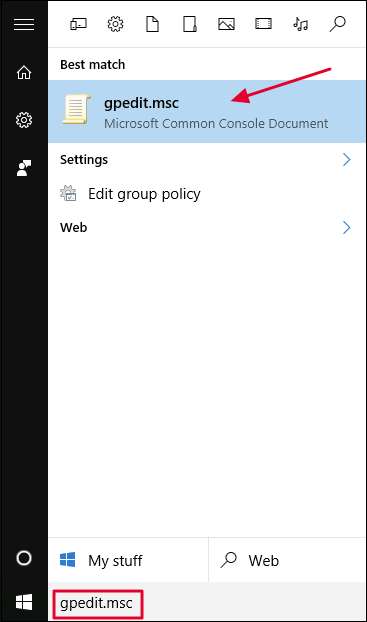
Trong Local Group Policy Editor, ở bên trái, hãy đi sâu vào Cấu hình máy tính> Mẫu quản trị> Cấu phần Windows> Windows Update> Trì hoãn Nâng cấp và Cập nhật.
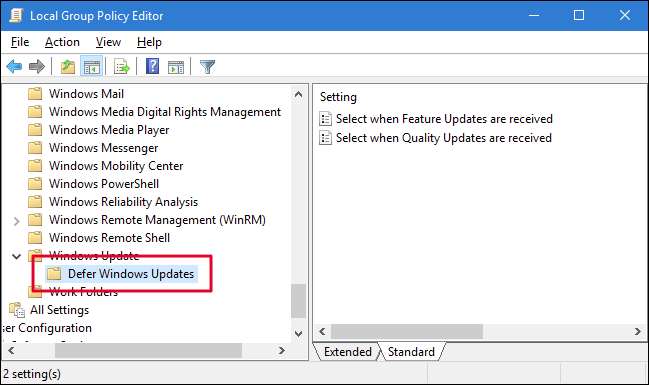
Ở phía bên phải, nhấp đúp vào cài đặt “Chọn khi nhận được Bản cập nhật tính năng” để mở cửa sổ thuộc tính của nó.
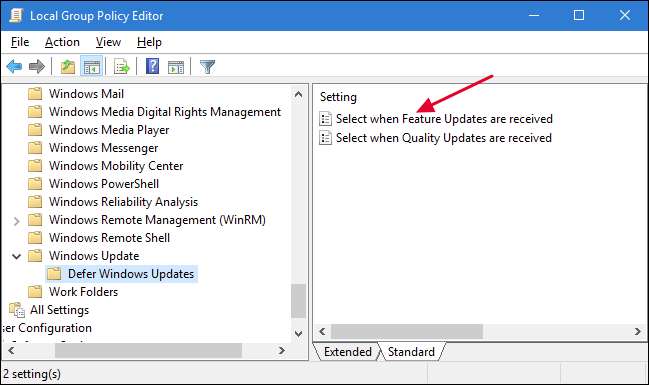
Trong cửa sổ thuộc tính, chọn tùy chọn “Đã bật”. Nếu bạn muốn trì hoãn bản cập nhật, hãy nhập bất kỳ số nào lên đến 180 ngày trong hộp “Sau khi bản cập nhật tính năng được phát hành, hãy hoãn nhận bản cập nhật trong nhiều ngày này”. Ngoài ra, bạn có thể chọn tùy chọn “Tạm dừng cập nhật tính năng” để tạm dừng cập nhật trong 60 ngày hoặc cho đến khi bạn bỏ chọn hộp kiểm. Sử dụng tính năng tạm dừng về cơ bản giống như sử dụng tính năng trì hoãn cập nhật thường xuyên trong giao diện Windows Update ngoại trừ việc bạn có thể quay lại Local Group Policy Editor và bỏ chọn hộp nếu bạn muốn kết thúc tạm dừng và nhận các bản cập nhật.
Tùy chọn khác mà bạn có trong cửa sổ này là mức độ sẵn sàng của chi nhánh để nhận các bản cập nhật tính năng. “Chi nhánh hiện tại” nhận được các bản cập nhật khi Microsoft cho rằng các tính năng đã sẵn sàng để sử dụng chung. “Chi nhánh hiện tại dành cho doanh nghiệp” nhận các bản cập nhật tính năng chậm hơn và chỉ khi Microsoft cảm thấy họ đã sẵn sàng cho việc triển khai doanh nghiệp. Nếu bạn muốn nhận các bản cập nhật tính năng sớm hơn, hãy chọn “Chi nhánh hiện tại”. Nếu bạn muốn trì hoãn các tính năng mới lâu nhất có thể, hãy chọn “Chi nhánh hiện tại cho doanh nghiệp”.
Khi bạn cài đặt xong các tùy chọn, hãy nhấp vào “OK”.
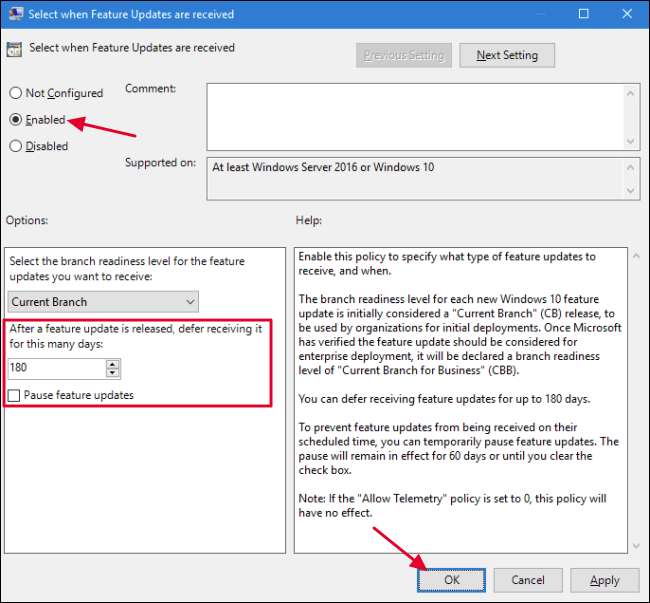
Quay lại cửa sổ Local Group Policy Editor chính, nhấp đúp vào cài đặt “Chọn khi nhận được Bản cập nhật Chất lượng” để mở cửa sổ thuộc tính của nó.
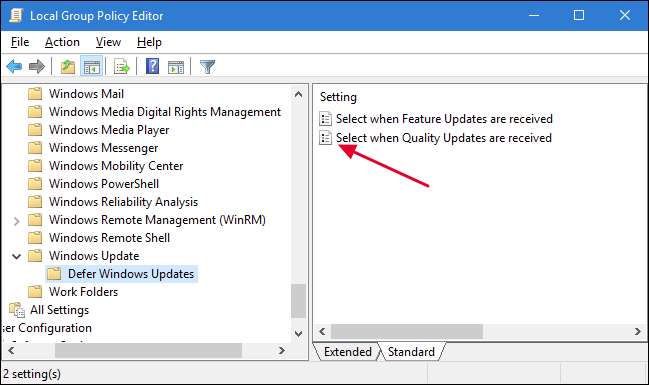
Trong cửa sổ thuộc tính, chọn tùy chọn “Đã bật”. Lưu ý rằng không có tùy chọn lựa chọn chi nhánh để cập nhật chất lượng. Bạn có thể đặt số ngày trì hoãn cập nhật ở bất kỳ đâu lên đến 30 ngày. Sử dụng tính năng tạm dừng một lần nữa giống như sử dụng tùy chọn trì hoãn trong giao diện Windows Update. Nó sẽ tạm dừng cập nhật trong 35 ngày hoặc cho đến khi bạn quay lại và bỏ chọn tùy chọn. Khi bạn cài đặt xong các tùy chọn, hãy nhấp vào “OK”.

Bây giờ bạn có thể đóng Local Group Policy Editor. Không cần khởi động lại PC của bạn hoặc bất cứ thứ gì. Các thay đổi diễn ra ngay lập tức và bạn sẽ không nhận được các bản cập nhật về chất lượng và tính năng cho bất kỳ khoảng thời gian nào bạn đã đặt.
LIÊN QUAN: Cách ngăn Windows 10 tự động cập nhật trình điều khiển phần cứng
Windows Update trên Windows 10 cũng tự động cập nhật trình điều khiển phần cứng của bạn. Bạn có thể ngăn Windows 10 cập nhật trình điều khiển phần cứng của bạn , nếu bạn thích. Không giống như các tùy chọn ở trên để trì hoãn cập nhật, việc ngăn Windows cập nhật trình điều khiển phần cứng cũng hoạt động trên phiên bản Windows 10 Home.







